Питомцы
Управление информацией о своем питомце и заказ услуг для него
10.08.25
01.04.25
Создана статья
- CRM-система: добавлено [Инструкция]
- Приложение сотрудника: добавлено [Инструкция]
- Приложение клиента: добавлено [Инструкция]
01.04.25
Создана статья
CRM-система
Содержание
Crm-система
1. Зачем нужен функционал «Питомцы»?
Функционал «Питомцы» позволяет клиентам добавлять профили с данными о своих питомцах, в том числе: фотографии, документы, заметки о здоровье и физических особенностях. Это упрощает управление информацией о своих домочадцах и обеспечивает удобный доступ к данным в любое время.
Если управляющая организация использует продукт «Маркетплейс», клиенты могут заказывать услуги для своих питомцев через платформу Домиленд. Например, ветеринарные консультации или груминг. Такие возможности предоставляют пользователям универсальное и простое решение для заботы о питомцах.
Управляющая организация может расширить спектр предлагаемых услуг за счет договоров с различными поставщиками услуг для животных. Более полный набор услуг не только увеличивает лояльность клиентов, но и приносит дополнительный доход от них.
Если управляющая организация использует продукт «Маркетплейс», клиенты могут заказывать услуги для своих питомцев через платформу Домиленд. Например, ветеринарные консультации или груминг. Такие возможности предоставляют пользователям универсальное и простое решение для заботы о питомцах.
Управляющая организация может расширить спектр предлагаемых услуг за счет договоров с различными поставщиками услуг для животных. Более полный набор услуг не только увеличивает лояльность клиентов, но и приносит дополнительный доход от них.
Crm-система
2. Как управлять услугами для питомцев в CRM?
Карточка услуги на вкладке «Настройки отображения» содержит галочку «Услуга для животных». Если она включена, услуга Маркетплейса отображается в списке рекомендуемых на экране «Питомцы». Для клиента это создает дополнительную точку входа на услугу. Возможно, это сократит его путь, потому что так не придется искать услугу среди остальных в Маркетплейсе.
Стоит иметь в виду, что значение поля «Сортировка» из карточки услуги влияет на сортировку в разных списках: среди рекомендуемых для питомцев, внутри категорий услуг.
Дополнительная информация по управлению услугами:
Стоит иметь в виду, что значение поля «Сортировка» из карточки услуги влияет на сортировку в разных списках: среди рекомендуемых для питомцев, внутри категорий услуг.
Дополнительная информация по управлению услугами:
Приложение клиента
Содержание
Приложение клиента
1. Как посмотреть данные о питомцах в приложении клиента?
На экране «Профиль» клиент может перейти к управлению данными о своих питомцах.
В блоке «Питомцы» отображаются миниатюры с фотографиями добавленных питомцев.
А если еще нет питомцев, там отображается только кнопка добавления с текстовым пояснением.
Открыв раздел «Питомцы», клиент видит их список и блок с услугами для животных.
Сам список питомцев отображается в виде карусели с горизонтальным скроллом. Листая профили в этой карусели, клиент может смотреть краткие данные о каждом питомце.
Чтобы открыть карточку с детальными данными, нужно выбрать профиль через карусель и нажать на питомце.
В карточке питомца видны его данные: имя, пол, порода, возраст и дата рождения, заметки о здоровье и физических особенностях. Возраст считается от даты рождения и округляется до полных лет / месяцев / дней. Например, если питомцу неполных пять лет, клиент увидит значение «4 года».
На отдельных вкладках отображаются документы и фотографии.
В блоке «Питомцы» отображаются миниатюры с фотографиями добавленных питомцев.
А если еще нет питомцев, там отображается только кнопка добавления с текстовым пояснением.
Открыв раздел «Питомцы», клиент видит их список и блок с услугами для животных.
Сам список питомцев отображается в виде карусели с горизонтальным скроллом. Листая профили в этой карусели, клиент может смотреть краткие данные о каждом питомце.
Чтобы открыть карточку с детальными данными, нужно выбрать профиль через карусель и нажать на питомце.
В карточке питомца видны его данные: имя, пол, порода, возраст и дата рождения, заметки о здоровье и физических особенностях. Возраст считается от даты рождения и округляется до полных лет / месяцев / дней. Например, если питомцу неполных пять лет, клиент увидит значение «4 года».
На отдельных вкладках отображаются документы и фотографии.
Поскольку основную фотографию для профиля загружать не обязательно, вместо нее подставляется заглушка.
Эта «заглушка» выглядит как уши, в соответствии с видом животного в карточке: кошачьи или собачьи, а если выбран вид питомца «Другой» — кроличьи уши.
На скриншоте ниже показано, как клиент видит своих питомцев без основной фотографии.
Эта «заглушка» выглядит как уши, в соответствии с видом животного в карточке: кошачьи или собачьи, а если выбран вид питомца «Другой» — кроличьи уши.
На скриншоте ниже показано, как клиент видит своих питомцев без основной фотографии.
Приложение клиента
2. Как добавить нового питомца?
Клиент может добавить питомца:
Добавление питомца происходит в три шага. Перемещение между шагами возможно через кнопки внизу экрана.
При этом заполняют следующие данные:
Когда все необходимые данные заполнены, клиент может нажать «Готово» на последнем шаге, чтобы подтвердить добавление нового профиля.
Не ограничено количество питомцев, которых может добавить пользователь.
- С экрана «Профиль» — через блок «Питомцы», если еще нет добавленных
- С экрана «Питомцы» — через плавающую кнопку с плюсом или крайний правый элемент в карусели
Добавление питомца происходит в три шага. Перемещение между шагами возможно через кнопки внизу экрана.
При этом заполняют следующие данные:
- Общие данные — вид питомца, имя, пол, порода, дата рождения. Среди видов питомцев доступны варианты: кошка, собака, другой. Если выбран вариант «Другой», нужно ввести его текстом. Лимиты в текстовых полях для вида питомца, имени, породы — по 60 символов.
- Заметки о здоровье и физических особенностях. Лимиты в заметках — по 600 символов.
- Документы, фотография профиля, другие фотографии питомца
Когда все необходимые данные заполнены, клиент может нажать «Готово» на последнем шаге, чтобы подтвердить добавление нового профиля.
Не ограничено количество питомцев, которых может добавить пользователь.
Приложение клиента
3. Как изменить данные о питомце или удалить профиль?
В профиле питомца есть контекстное меню, его можно открыть через три точки в шапке экрана.
Доступны следующие действия с профилем питомца:
Доступны следующие действия с профилем питомца:
- Изменить фото — клиент может изменить основную фотографию для профиля питомца. Можно выбрать изображение из галереи, сделать новое фото, удалить фотографию профиля.
- Изменить данные — это возможно в три шага, как при добавлении нового питомца. Кнопка «Готово» на последнем шаге позволит сохранить изменения в профиле питомца.
- Удалить профиль — приложение запросит подтверждение после нажатия на это действие. Подтвердив удаление, клиент удалит профиль питомца безвозвратно.
Приложение клиента
4. Как заказать услугу для питомца?
Сотрудники могут через CRM отметить услуги как подходящие для животных.
Клиент видит блок с такими услугами, когда переходит из своего профиля на экран «Питомцы»
Блок отображается при условиях: включен продукт «Маркетплейс», есть хотя бы одна услуга для питомцев.
Блок содержит только три услуги, но клиент может нажать «Все» и посмотреть полный список.
Они сортируются в соответствии со значением поля «Сортировка» из CRM-карточки услуги.
Кроме этого блока рекомендаций, клиент может найти услугу для своего питомца через экран Сервисы, хотя там поиск будет идти по всему Маркетплейсу.
Такие процессы как просмотр услуг, само оформление новой заявки, оплата и дальнейшее управление заявкой ничем не отличаются от взаимодействия с другими услугами.
Дополнительная информация по теме:
Клиент видит блок с такими услугами, когда переходит из своего профиля на экран «Питомцы»
Блок отображается при условиях: включен продукт «Маркетплейс», есть хотя бы одна услуга для питомцев.
Блок содержит только три услуги, но клиент может нажать «Все» и посмотреть полный список.
Они сортируются в соответствии со значением поля «Сортировка» из CRM-карточки услуги.
Кроме этого блока рекомендаций, клиент может найти услугу для своего питомца через экран Сервисы, хотя там поиск будет идти по всему Маркетплейсу.
Такие процессы как просмотр услуг, само оформление новой заявки, оплата и дальнейшее управление заявкой ничем не отличаются от взаимодействия с другими услугами.
Дополнительная информация по теме:
- Взаимодействие клиента с заявками — Аварийно-диспетчерская служба
- Платные заявки — Маркетплейс
Если на этой странице нет ответа, искомая информация может быть в другой статье
Связанные статьи
Коммерческие сервисы
Сервисы ЖКХ

